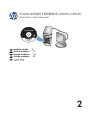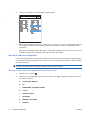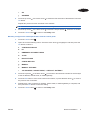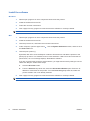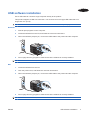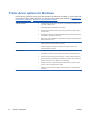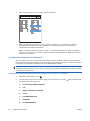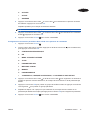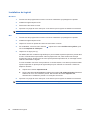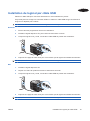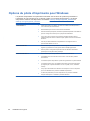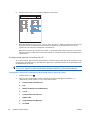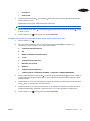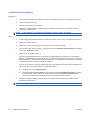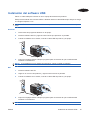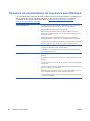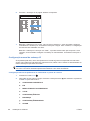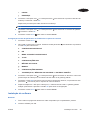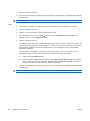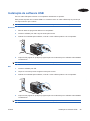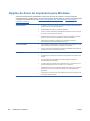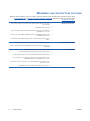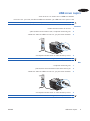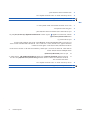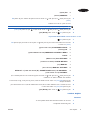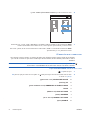COLOR LASERJET ENTERPRISE CP4020/CP4520
2
HE
SERIES PRINTER / SERIE D'IMPRIMANTES
EN
Installation Guide . . . 3
FR
Guide d'installation . . . 9
ES
Guía de instalación . . . 15
PT
Guia de instalação . . . 21
La página se está cargando ...
La página se está cargando ...
La página se está cargando ...
La página se está cargando ...
La página se está cargando ...
La página se está cargando ...
La página se está cargando ...
La página se está cargando ...
La página se está cargando ...
La página se está cargando ...
La página se está cargando ...
La página se está cargando ...
La página se está cargando ...

Instalación del software
Instalación en red
Utilice una conexión de red para conectar varios equipos al producto.
Configuración de la dirección IP
1. Conecte el cable de red al producto y al puerto de red.
2. Espere 60 segundos antes de continuar. Durante este tiempo, la red reconoce el producto y le
asigna una dirección IP o nombre de host.
3. En el panel de control del producto, pulse el botón Inicio
.
4. Pulse la flecha hacia abajo
para resaltar el menú INFORMACIÓN y, a continuación, pulse
el botón Aceptar.
5. Pulse la flecha hacia abajo
para resaltar el menú IMPRIMIR CONFIGURACIÓN y, a
continuación, pulse el botón Aceptar.
ESWW Instalación en red 1
Español
ES
15

6. Busque la dirección IP en la página Jetdirect incorporado.
HP Color LaserJet CP4525 Printers
Embedded Jetdirect Page
7. IPv4: Si la dirección IP es 0.0.0.0, 192.0.0.192 ó 169.254.x.x, deberá configurar la dirección IP
de forma manual. Consulte las instrucciones que aparecen a continuación. Si no es así,
significa que la red se ha configurado correctamente.
IPv6: Si la dirección IP comienza por "fe80:", el producto debería poder imprimir. Si no es así,
deberá configurar la dirección IP de forma manual. Consulte las instrucciones que aparecen a
continuación.
Configuración manual de la dirección IP
Si su red lo admite, utilice el protocolo de Internet, versión 6 (IPv6) para obtener la impresión en red
más segura. Para redes que no admitan IPv6, utilice IPv4. Consulte la dirección IP que debería usar
al administrador de la red.
NOTA: Por norma general, utilice IPv6 para los sistemas operativos Windows Vista, Macintosh,
Unix y Linux. Utilice IPv4 para otros sistemas operativos Windows y para redes domésticas.
Configuración manual de los parámetros IPv6 TCP/IP desde el panel de control
1. Pulse el botón Inicio
.
2. Abra uno de los siguientes menús. Pulse la flecha hacia abajo
para resaltarlo y, a
continuación, pulse el botón Aceptar para seleccionarlo.
a. CONFIGURAR DISPOSITIVO
b. E/S
c. MENÚ JETDIRECT INCORPORADO
d. TCP/IP
e. CONFIGURACIÓN DE IPV6
f. DIRECCIÓN
g. CONFIGURACIÓN MANUAL
h. ACTIVAR
2 Instalación del software ESWW
Español
16

i. ACTIVADO
j. DIRECCIÓN
3. Pulse la flecha hacia arriba
o hacia abajo para seleccionar el primer carácter de la dirección.
Pulse el botón Aceptar.
Repita este proceso para cada carácter de la dirección.
NOTA: Pulse el botón Aceptar después de introducir cada carácter.
4. Pulse la flecha hacia arriba o hacia abajo para seleccionar el carácter de parada . Pulse
el botón Aceptar.
5. Pulse el botón Inicio
para regresar al estado Preparado.
Configuración manual de los parámetros IPv4 TCP/IP desde el panel de control
1. Pulse el botón Inicio
.
2. Abra uno de los siguientes menús. Pulse la flecha hacia abajo para resaltarlo y, a
continuación, pulse el botón Aceptar para seleccionarlo.
a. CONFIGURAR DISPOSITIVO
b. E/S
c. MENÚ JETDIRECT INCORPORADO
d. TCP/IP
e. CONFIGURACIÓN DE IPV4
f. MÉTODO DE CONFIG.
g. MANUAL
h. CONFIGURACIÓN MANUAL
i. <DIRECCIÓN IP>, MÁSCARA SUBRED, o PASARELA PREDETERMINADA
3. Pulse el botón de flecha hacia arriba
o el botón de flecha hacia abajo para subir o bajar el
número del primer byte de la dirección IP, de la máscara de subred o de la puerta de enlace
predeterminada.
4. Pulse el botón Aceptar para ir al siguiente conjunto de números o pulse el botón de flecha hacia
atrás
para ir al conjunto de números anterior.
5. Repita los pasos 3 y 4 hasta que la dirección IP, la máscara de subred y la puerta de enlace
predeterminada estén completas y pulse el botón Aceptar para guardar la configuración.
6. Pulse el botón Inicio
para regresar al estado Preparado.
ESWW Instalación en red 3
Español
ES
17

Instalación del software
Windows
1. Cierre todos los programas abiertos en todos los equipos que vayan a compartir el producto.
2. Instale el software del CD.
3. Siga las instrucciones en pantalla.
4. Imprima una página desde cualquier programa para cerciorarse de que el software está
instalado correctamente.
NOTA: Si la instalación no se realiza correctamente, vuelva a instalar el software.
Mac
1. Cierre todos los programas abiertos en todos los equipos que vayan a compartir el producto.
2. Instale el software del CD.
3. Haga clic en el icono del producto y siga las instrucciones en pantalla.
4. En el equipo, abra el menú Apple
, haga clic en el menú Preferencias del Sistema y después
en el icono Impresión y Fax.
5. Haga clic en el símbolo más (+).
De forma predeterminada, Mac OS X utiliza el método Bonjour para buscar el controlador y
agregar el producto al menú emergente de la impresora. Éste es el mejor método en la mayoría
de las situaciones. Si Mac OS X no puede encontrar el controlador de impresora HP, aparecerá
un mensaje de error. Vuelva a instalar el software.
Si conecta el producto a una red de gran tamaño, es posible que necesite usar la impresión IP
para la conexión en lugar de Bonjour. Siga estos pasos:
a. Haga clic en el botón Impresora IP.
b. En la lista desplegable Protocolo, seleccione la opción HP Jetdirect-Socket. Introduzca
la dirección IP o nombre de host del producto. En la lista desplegable Imprimir con,
seleccione el modelo del producto si aún no hay ninguno seleccionado.
6. Imprima una página desde cualquier programa para cerciorarse de que el software está
instalado correctamente.
NOTA: Si la instalación no se realiza correctamente, vuelva a instalar el software.
4 Instalación del software ESWW
Español
18

Instalación del software USB
Utilice un cable USB para conectar un único equipo directamente al producto.
Este producto admite una conexión USB 2.0. Deberá utilizar un cable USB de tipo A/B que no tenga
una longitud superior a 2 m.
PRECAUCIÓN: No conecte el cable USB hasta que el software de instalación le solicite que lo
haga.
Windows
1. Cierre todos los programas abiertos en el equipo.
2. Instale el software del CD y siga las instrucciones que aparecen en pantalla.
3. Cuando el software se lo solicite, conecte el cable USB al producto y al equipo.
4. Imprima una página desde cualquier programa para cerciorarse de que el software está
instalado correctamente.
NOTA: Si la instalación no se realiza correctamente, vuelva a instalar el software.
Mac
1. Instale el software del CD.
2. Haga clic en el icono del producto y siga las instrucciones en pantalla.
3. Cuando el software se lo solicite, conecte el cable USB al producto y al equipo.
4. Imprima una página desde cualquier programa para cerciorarse de que el software está
instalado correctamente.
NOTA: Si la instalación no se realiza correctamente, vuelva a instalar el software.
ESWW Instalación del software USB 5
Español
ES
19

Opciones de controladores de impresora para Windows
Los controladores de impresora permiten acceder a las funciones del dispositivo y posibilitan que
éste se comunique con el ordenador (utilizando un lenguaje de impresora). Los siguientes
controladores de impresora están disponibles en
www.hp.com/go/cljcp4025_software o
www.hp.com/go/cljcp4525_software.
Controlador HP PCL 6
●
Se proporciona como el controlador predeterminado. Este controlador se
instala automáticamente a menos que seleccione uno distinto
●
Recomendado para todos los entornos Windows
●
Ofrece el mejor rendimiento global y la más alta calidad de impresión.
Además, es compatible con las funciones del producto disponibles para la
mayoría de usuarios
●
Desarrollado para ser compatible con la GDI (Interfaz de dispositivos
gráficos) de Windows y ofrecer la mayor velocidad en entornos Windows
●
Es posible que no sea totalmente compatible con programas de software de
terceros o programas de software personalizados basados en PCL 5
Controlador HP UPD PS
●
Recomendado para imprimir con programas de software de Adobe
®
y otros
programas de software con alto contenido gráfico
●
Compatible con las necesidades de impresión con emulación postscript y
con fuentes postscript flash
HP UPD PCL 5
●
Recomendado para tareas de impresión de oficina generales en entornos
Windows
●
Compatible con versiones de PCL anteriores y productos HP LaserJet más
antiguos
●
La mejor opción para imprimir desde programas de software personalizados
o de terceros
●
La mejor opción para entornos híbridos que requieren configurar el producto
para PCL 5 (UNIX, Linux, mainframe)
●
Diseñado para ser utilizado en entornos empresariales Windows, como un
único controlador utilizado por varios modelos de impresoras
●
Se recomienda para la impresión con varios modelos de impresoras desde
un equipo móvil Windows
6 Instalación del software ESWW
Español
20
La página se está cargando ...
La página se está cargando ...

i. LIGADA
j. ENDEREÇO
3. Pressione a seta para cima
ou a seta para baixo para selecionar o primeiro caractere do
endereço. Pressione o botão OK.
Repita esse processo para cada caractere no endereço.
NOTA: Pressione o botão OK depois de inserir cada caractere.
4. Pressione a seta para cima ou a seta para baixo para selecionar o caractere de parada
. Pressione o botão OK.
5. Pressione o botão Início
para voltar ao estado Pronto.
Configuração manual de parâmetros de TCP/IP IPv4 no painel de controle
1. Pressione o botão Início
.
2. Abra cada um dos menus a seguir. Pressione a seta para baixo para destacá-lo e pressione
o botão OK para selecioná-lo.
a. CONFIGURAR DISPOSITIVO
b. E/S
c. MENU JETDIRECT INCORPORADO
d. TCP/IP
e. CONFIGURAÇÕES IPV4
f. MÉTODO DE CONFIG
g. MANUAL
h. CONFIGURAÇÕES MANUAIS
i. <ENDEREÇO IP>, MÁSCARA DA SUB-REDE ou GATEWAY PADRÃO
3. Pressione a seta para cima
ou a seta para baixo para aumentar ou diminuir o número do
primeiro byte do endereço IP, da máscara de sub-rede ou do gateway padrão.
4. Pressione o botão OK para mover para o próximo conjunto de números, ou pressione a seta
para baixo
para mover para o conjunto de números anterior.
5. Repita as etapas 3 e 4 até que o endereço IP, a máscara de sub-rede e o gateway padrão
estejam preenchidos e pressione o botão OK para salvar a configuração.
6. Pressione o botão Início
para voltar ao estado Pronto.
Instalação do software
Windows
1. Feche todos os programas abertos em cada computador que compartilhará o produto.
2. Instale o software pelo CD.
PTWW Instalação em rede 3
Português
PT
23
La página se está cargando ...
La página se está cargando ...

Opções de driver de impressora para Windows
Os drivers de impressora possibilitam acesso aos recursos do produto e a comunicação do
computador com o produto (por meio de uma linguagem de impressora). Os drivers de impressora
a seguir estão disponíveis no site
www.hp.com/go/cljcp4025_software ou www.hp.com/go/
cljcp4525_software.
Driver HP PCL 6
●
Fornecido como o driver padrão. Esse driver é instalado automaticamente,
a menos que um outro seja selecionado
●
Recomendado para todos os ambientes Windows
●
Fornece a melhor velocidade, qualidade de impressão e suporte a recursos
do produto para a maioria dos usuários
●
Desenvolvido para associar-se à Interface gráfica de dispositivo (GDI) do
Windows para uma melhor velocidade em ambientes Windows
●
Pode não ser totalmente compatível com programas de software
personalizados e de terceiros baseados em PCL 5
Driver HP UPD PS
●
Recomendado para impressão com programas de software Adobe
®
ou com
outros programas de software que utilizam muitos gráficos
●
Fornece suporte para impressão a partir de necessidades de emulação de
postscript ou suporte a fonte flash postscript
HP UPD PCL 5
●
Recomendado para impressões gerais de escritório em ambientes Windows
●
Compatível com versões PCL anteriores e com produtos HP LaserJet mais
antigos
●
A melhor opção para impressão a partir de programas de software
personalizados ou de terceiros
●
A melhor opção na operação com ambientes mistos, que requerem que o
produto seja definido para PCL 5 (UNIX, Linux, mainframe)
●
Desenvolvido para uso em ambientes Windows corporativos com o objetivo
de fornecer um único driver para ser utilizado com vários modelos de
impressora
●
Preferencial na impressão em vários modelos de impressora a partir de um
computador Windows móvel
6 Instalação do software PTWW
Português
26



La página se está cargando ...
La página se está cargando ...
La página se está cargando ...
La página se está cargando ...
La página se está cargando ...
La página se está cargando ...

Copyright and License
© 2009 Copyright Hewlett-Packard Development Company, L.P.
Reproduction, adaptation or translation without prior written
permission is prohibited, except as allowed under the copyright laws.
The information contained herein is subject to change without notice.
The only warranties for HP products and services are set forth in the
express warranty statements accompanying such products and
services. Nothing herein should be construed as constituting an
additional warranty. HP shall not be liable for technical or editorial
errors or omissions contained herein.
Copyright et licence
© 2009 Copyright Hewlett-Packard Development Company, L.P.
Toute reproduction, adaptation ou traduction sans autorisation
expresse par écrit est interdite, sauf dans les cas permis par les lois
régissant les droits d'auteur.
Les informations contenues dans ce document peuvent être modiées
sans préavis.
Les seules garanties concernant les produits et services HP sont
énoncées dans la garantie qui accompagne ces produits et services.
Les informations contenues dans ce document ne constituent en
aucun cas une garantie supplémentaire. HP ne pourra être tenu
pour responsable des erreurs techniques et rédactionnelles ou des
omissions présentes dans ce document.
© 2009 Hewlett-Packard Development Company, L.P.
www.hp.com
HE
Transcripción de documentos
COLOR LASERJET ENTERPRISE CP4020/CP4520 SERIES PRINTER / SERIE D'IMPRIMANTES EN FR ES PT Installation Guide . . . 3 Guide d'installation . . . 9 Guía de instalación . . . 15 Guia de instalação . . . 21 HE 2 ES Instalación del software Instalación en red Utilice una conexión de red para conectar varios equipos al producto. ESWW 1. Conecte el cable de red al producto y al puerto de red. 2. Espere 60 segundos antes de continuar. Durante este tiempo, la red reconoce el producto y le asigna una dirección IP o nombre de host. 3. En el panel de control del producto, pulse el botón Inicio 4. Pulse la flecha hacia abajo el botón Aceptar. 5. Pulse la flecha hacia abajo para resaltar el menú IMPRIMIR CONFIGURACIÓN y, a continuación, pulse el botón Aceptar. . para resaltar el menú INFORMACIÓN y, a continuación, pulse Instalación en red 1 15 Español Configuración de la dirección IP 6. Busque la dirección IP en la página Jetdirect incorporado. HP Color LaserJet CP4525 Printers Embedded Jetdirect Page 7. IPv4: Si la dirección IP es 0.0.0.0, 192.0.0.192 ó 169.254.x.x, deberá configurar la dirección IP de forma manual. Consulte las instrucciones que aparecen a continuación. Si no es así, significa que la red se ha configurado correctamente. IPv6: Si la dirección IP comienza por "fe80:", el producto debería poder imprimir. Si no es así, deberá configurar la dirección IP de forma manual. Consulte las instrucciones que aparecen a continuación. Español Configuración manual de la dirección IP Si su red lo admite, utilice el protocolo de Internet, versión 6 (IPv6) para obtener la impresión en red más segura. Para redes que no admitan IPv6, utilice IPv4. Consulte la dirección IP que debería usar al administrador de la red. NOTA: Por norma general, utilice IPv6 para los sistemas operativos Windows Vista, Macintosh, Unix y Linux. Utilice IPv4 para otros sistemas operativos Windows y para redes domésticas. Configuración manual de los parámetros IPv6 TCP/IP desde el panel de control 2 16 1. Pulse el botón Inicio 2. Abra uno de los siguientes menús. Pulse la flecha hacia abajo continuación, pulse el botón Aceptar para seleccionarlo. . a. CONFIGURAR DISPOSITIVO b. E/S c. MENÚ JETDIRECT INCORPORADO d. TCP/IP e. CONFIGURACIÓN DE IPV6 f. DIRECCIÓN g. CONFIGURACIÓN MANUAL h. ACTIVAR Instalación del software para resaltarlo y, a ESWW ES 3. i. ACTIVADO j. DIRECCIÓN Pulse la flecha hacia arriba Pulse el botón Aceptar. o hacia abajo para seleccionar el primer carácter de la dirección. Repita este proceso para cada carácter de la dirección. NOTA: Pulse el botón Aceptar después de introducir cada carácter. 4. Pulse la flecha hacia arriba el botón Aceptar. 5. Pulse el botón Inicio o hacia abajo para seleccionar el carácter de parada . Pulse para regresar al estado Preparado. Configuración manual de los parámetros IPv4 TCP/IP desde el panel de control ESWW 1. Pulse el botón Inicio 2. Abra uno de los siguientes menús. Pulse la flecha hacia abajo continuación, pulse el botón Aceptar para seleccionarlo. . para resaltarlo y, a CONFIGURAR DISPOSITIVO b. E/S c. MENÚ JETDIRECT INCORPORADO d. TCP/IP e. CONFIGURACIÓN DE IPV4 f. MÉTODO DE CONFIG. g. MANUAL h. CONFIGURACIÓN MANUAL i. <DIRECCIÓN IP>, MÁSCARA SUBRED, o PASARELA PREDETERMINADA Español a. 3. Pulse el botón de flecha hacia arriba o el botón de flecha hacia abajo para subir o bajar el número del primer byte de la dirección IP, de la máscara de subred o de la puerta de enlace predeterminada. 4. Pulse el botón Aceptar para ir al siguiente conjunto de números o pulse el botón de flecha hacia atrás para ir al conjunto de números anterior. 5. Repita los pasos 3 y 4 hasta que la dirección IP, la máscara de subred y la puerta de enlace predeterminada estén completas y pulse el botón Aceptar para guardar la configuración. 6. Pulse el botón Inicio para regresar al estado Preparado. Instalación en red 3 17 Instalación del software Windows 1. Cierre todos los programas abiertos en todos los equipos que vayan a compartir el producto. 2. Instale el software del CD. 3. Siga las instrucciones en pantalla. 4. Imprima una página desde cualquier programa para cerciorarse de que el software está instalado correctamente. NOTA: Si la instalación no se realiza correctamente, vuelva a instalar el software. Mac 1. Cierre todos los programas abiertos en todos los equipos que vayan a compartir el producto. 2. Instale el software del CD. 3. Haga clic en el icono del producto y siga las instrucciones en pantalla. 4. En el equipo, abra el menú Apple en el icono Impresión y Fax. 5. Haga clic en el símbolo más (+). , haga clic en el menú Preferencias del Sistema y después Español De forma predeterminada, Mac OS X utiliza el método Bonjour para buscar el controlador y agregar el producto al menú emergente de la impresora. Éste es el mejor método en la mayoría de las situaciones. Si Mac OS X no puede encontrar el controlador de impresora HP, aparecerá un mensaje de error. Vuelva a instalar el software. Si conecta el producto a una red de gran tamaño, es posible que necesite usar la impresión IP para la conexión en lugar de Bonjour. Siga estos pasos: 6. a. Haga clic en el botón Impresora IP. b. En la lista desplegable Protocolo, seleccione la opción HP Jetdirect-Socket. Introduzca la dirección IP o nombre de host del producto. En la lista desplegable Imprimir con, seleccione el modelo del producto si aún no hay ninguno seleccionado. Imprima una página desde cualquier programa para cerciorarse de que el software está instalado correctamente. NOTA: Si la instalación no se realiza correctamente, vuelva a instalar el software. 4 18 Instalación del software ESWW ES Instalación del software USB Utilice un cable USB para conectar un único equipo directamente al producto. Este producto admite una conexión USB 2.0. Deberá utilizar un cable USB de tipo A/B que no tenga una longitud superior a 2 m. PRECAUCIÓN: No conecte el cable USB hasta que el software de instalación le solicite que lo haga. 1. Cierre todos los programas abiertos en el equipo. 2. Instale el software del CD y siga las instrucciones que aparecen en pantalla. 3. Cuando el software se lo solicite, conecte el cable USB al producto y al equipo. 4. Imprima una página desde cualquier programa para cerciorarse de que el software está instalado correctamente. Español Windows NOTA: Si la instalación no se realiza correctamente, vuelva a instalar el software. Mac 1. Instale el software del CD. 2. Haga clic en el icono del producto y siga las instrucciones en pantalla. 3. Cuando el software se lo solicite, conecte el cable USB al producto y al equipo. 4. Imprima una página desde cualquier programa para cerciorarse de que el software está instalado correctamente. NOTA: Si la instalación no se realiza correctamente, vuelva a instalar el software. ESWW Instalación del software USB 5 19 Opciones de controladores de impresora para Windows Los controladores de impresora permiten acceder a las funciones del dispositivo y posibilitan que éste se comunique con el ordenador (utilizando un lenguaje de impresora). Los siguientes controladores de impresora están disponibles en www.hp.com/go/cljcp4025_software o www.hp.com/go/cljcp4525_software. Controlador HP PCL 6 Controlador HP UPD PS HP UPD PCL 5 Español 6 20 Instalación del software ● Se proporciona como el controlador predeterminado. Este controlador se instala automáticamente a menos que seleccione uno distinto ● Recomendado para todos los entornos Windows ● Ofrece el mejor rendimiento global y la más alta calidad de impresión. Además, es compatible con las funciones del producto disponibles para la mayoría de usuarios ● Desarrollado para ser compatible con la GDI (Interfaz de dispositivos gráficos) de Windows y ofrecer la mayor velocidad en entornos Windows ● Es posible que no sea totalmente compatible con programas de software de terceros o programas de software personalizados basados en PCL 5 ● Recomendado para imprimir con programas de software de Adobe® y otros programas de software con alto contenido gráfico ● Compatible con las necesidades de impresión con emulación postscript y con fuentes postscript flash ● Recomendado para tareas de impresión de oficina generales en entornos Windows ● Compatible con versiones de PCL anteriores y productos HP LaserJet más antiguos ● La mejor opción para imprimir desde programas de software personalizados o de terceros ● La mejor opción para entornos híbridos que requieren configurar el producto para PCL 5 (UNIX, Linux, mainframe) ● Diseñado para ser utilizado en entornos empresariales Windows, como un único controlador utilizado por varios modelos de impresoras ● Se recomienda para la impresión con varios modelos de impresoras desde un equipo móvil Windows ESWW PT 3. i. LIGADA j. ENDEREÇO Pressione a seta para cima ou a seta para baixo endereço. Pressione o botão OK. para selecionar o primeiro caractere do Repita esse processo para cada caractere no endereço. NOTA: Pressione o botão OK depois de inserir cada caractere. 4. Pressione a seta para cima . Pressione o botão OK. 5. Pressione o botão Início ou a seta para baixo para selecionar o caractere de parada para voltar ao estado Pronto. Configuração manual de parâmetros de TCP/IP IPv4 no painel de controle 1. Pressione o botão Início 2. Abra cada um dos menus a seguir. Pressione a seta para baixo o botão OK para selecioná-lo. . a. CONFIGURAR DISPOSITIVO b. E/S c. MENU JETDIRECT INCORPORADO d. TCP/IP e. CONFIGURAÇÕES IPV4 f. MÉTODO DE CONFIG g. MANUAL h. CONFIGURAÇÕES MANUAIS i. <ENDEREÇO IP>, MÁSCARA DA SUB-REDE ou GATEWAY PADRÃO 3. Pressione a seta para cima ou a seta para baixo para aumentar ou diminuir o número do primeiro byte do endereço IP, da máscara de sub-rede ou do gateway padrão. 4. Pressione o botão OK para mover para o próximo conjunto de números, ou pressione a seta para baixo para mover para o conjunto de números anterior. 5. Repita as etapas 3 e 4 até que o endereço IP, a máscara de sub-rede e o gateway padrão estejam preenchidos e pressione o botão OK para salvar a configuração. 6. Pressione o botão Início para voltar ao estado Pronto. Instalação do software Windows PTWW 1. Feche todos os programas abertos em cada computador que compartilhará o produto. 2. Instale o software pelo CD. Instalação em rede 3 23 Português para destacá-lo e pressione Opções de driver de impressora para Windows Os drivers de impressora possibilitam acesso aos recursos do produto e a comunicação do computador com o produto (por meio de uma linguagem de impressora). Os drivers de impressora a seguir estão disponíveis no site www.hp.com/go/cljcp4025_software ou www.hp.com/go/ cljcp4525_software. Driver HP PCL 6 Driver HP UPD PS HP UPD PCL 5 ● Fornecido como o driver padrão. Esse driver é instalado automaticamente, a menos que um outro seja selecionado ● Recomendado para todos os ambientes Windows ● Fornece a melhor velocidade, qualidade de impressão e suporte a recursos do produto para a maioria dos usuários ● Desenvolvido para associar-se à Interface gráfica de dispositivo (GDI) do Windows para uma melhor velocidade em ambientes Windows ● Pode não ser totalmente compatível com programas de software personalizados e de terceiros baseados em PCL 5 ● Recomendado para impressão com programas de software Adobe® ou com outros programas de software que utilizam muitos gráficos ● Fornece suporte para impressão a partir de necessidades de emulação de postscript ou suporte a fonte flash postscript ● Recomendado para impressões gerais de escritório em ambientes Windows ● Compatível com versões PCL anteriores e com produtos HP LaserJet mais antigos ● A melhor opção para impressão a partir de programas de software personalizados ou de terceiros ● A melhor opção na operação com ambientes mistos, que requerem que o produto seja definido para PCL 5 (UNIX, Linux, mainframe) ● Desenvolvido para uso em ambientes Windows corporativos com o objetivo de fornecer um único driver para ser utilizado com vários modelos de impressora ● Preferencial na impressão em vários modelos de impressora a partir de um computador Windows móvel Português 6 26 Instalação do software PTWW © 2009 Hewlett-Packard Development Company, L.P. www.hp.com HE Copyright and License Copyright et licence Reproduction, adaptation or translation without prior written permission is prohibited, except as allowed under the copyright laws. Toute reproduction, adaptation ou traduction sans autorisation expresse par écrit est interdite, sauf dans les cas permis par les lois régissant les droits d'auteur. © 2009 Copyright Hewlett-Packard Development Company, L.P. The information contained herein is subject to change without notice. The only warranties for HP products and services are set forth in the express warranty statements accompanying such products and services. Nothing herein should be construed as constituting an additional warranty. HP shall not be liable for technical or editorial errors or omissions contained herein. © 2009 Copyright Hewlett-Packard Development Company, L.P. Les informations contenues dans ce document peuvent être modifiées sans préavis. Les seules garanties concernant les produits et services HP sont énoncées dans la garantie qui accompagne ces produits et services. Les informations contenues dans ce document ne constituent en aucun cas une garantie supplémentaire. HP ne pourra être tenu pour responsable des erreurs techniques et rédactionnelles ou des omissions présentes dans ce document.-
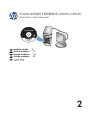 1
1
-
 2
2
-
 3
3
-
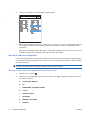 4
4
-
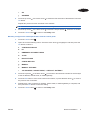 5
5
-
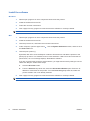 6
6
-
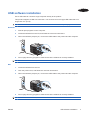 7
7
-
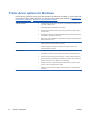 8
8
-
 9
9
-
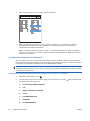 10
10
-
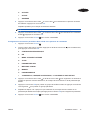 11
11
-
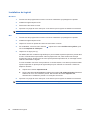 12
12
-
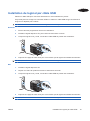 13
13
-
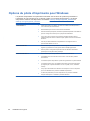 14
14
-
 15
15
-
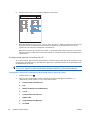 16
16
-
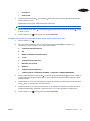 17
17
-
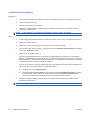 18
18
-
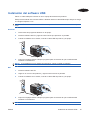 19
19
-
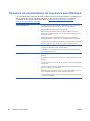 20
20
-
 21
21
-
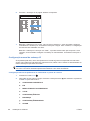 22
22
-
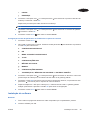 23
23
-
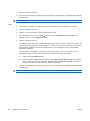 24
24
-
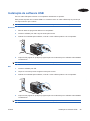 25
25
-
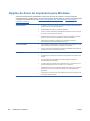 26
26
-
 27
27
-
 28
28
-
 29
29
-
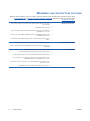 30
30
-
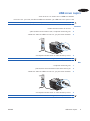 31
31
-
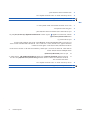 32
32
-
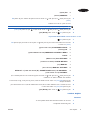 33
33
-
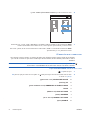 34
34
-
 35
35
-
 36
36
HP Color LaserJet Enterprise CP4025 Printer series Guía de instalación
- Tipo
- Guía de instalación
- Este manual también es adecuado para
En otros idiomas
Documentos relacionados
-
HP Color LaserJet Enterprise CP4525 Printer series Guía de instalación
-
HP LaserJet 1320 Printer series Guía de inicio rápido
-
HP Color LaserJet Enterprise CP4525 Printer series El manual del propietario
-
HP M176n Guía de instalación
-
HP 9250C DIGITAL SENDER Guía de inicio rápido
-
HP LASERJET ENTERPRISE CP5520 Serie El manual del propietario
-
HP LaserJet P3010 Serie El manual del propietario
-
HP LaserJet M5025 Guía de inicio rápido
-
HP LaserJet 1022 Printer series Guía de inicio rápido
-
HP LaserJet 1022 Printer series Guía del usuario